Dumating ang katapusan ng linggo, ang mainam na oras upang makipagsapalaran upang "subukan ang mga bagong bagay" at ang isa sa mga ito ay maaaring subukan OS X Yosemite, Kung saan nabasa, narinig at nakita mo nang marami at nais mong makita nang live upang masuri ito sa gayon, susubukan naming ligtas ang OS X Yosemite sa aming Mac.
I-download ang OS X Yosemite DP1
OS X Yosemite Magagamit ito ngayon, ngunit para lamang sa mga developer at sa Beta 1. Ano ang ibig sabihin nito? Sa gayon, hindi hihigit pa o mas mababa pa sa ito ay nasa isang napaka-aga pa lamang na yugto ng pag-unlad, kaya't maaaring hindi ito matatag, at hindi lahat ng mga bagong tampok at pag-andar ay nasa ganap na kakayahan. Para sa kadahilanang ito, hindi namin ito dapat mai-install sa aming pangunahing disk kung hindi sa isang pagkahati na gagawin namin para dito dahil, kahit na ito ay isang Beta 1, maaari na nating kalikutan ito at makita kung ano ang pinaka gusto natin at ano ang pinakamaliit natin.
Ang unang bagay na gagawin namin ay i-download ang installer mula sa OS X Yosemite at, dahil ipinapalagay namin na hindi kami mga developer, magagawa namin ito mula dito kung saan mahahanap mo ang dalawang mga formula sa pag-download: idirekta sa pamamagitan ng Mega o sa pamamagitan ng torrent, kung saan kakailanganin mo ang isang espesyal na programa tulad ng uTorrent. Tulad ng pagtimbang ng file ng isang hindi mapag-isipang 4,7 GB at aabutin ito ng "kaunti", habang kumpleto ito ay gagawin namin ang pagkahati sa aming Mac (at higit sa malamang na mayroon pa tayong maraming oras).
Gumawa ng isang pagkahati sa aming Mac
Ang paglikha ng isang pagkahati sa aming Mac ay napaka-simple:
- Binubuksan namin ang Utility ng Disk
- Pinipili namin ang pangunahing drive
- Mag-click sa tab na Mga Partisyon
- Sa "Pagtatapon ng mga partisyon", ipinapakita namin ang menu at pumili ng 2 mga partisyon
- Nag-click kami sa bago at, sa kanan, nagtatalaga kami ng isang pangalan dito (tinawag ko itong OS X Yosemite DP1) at isinusulat namin ang laki na nais naming italaga (dahil hindi kami gagana kasama nito, subukan mo lang ito at kalikutan mo ito, italaga lamang ito tungkol sa 10GB (naatasan ko ang 20)
- Tinitiyak namin na ang format ay "Mas OS Plus (kasama ang pagpapatala)"
- Ibinibigay namin ang "Mag-apply", tinatanggap namin at naghihintay kami.
Gagabayan ka ng sumusunod na imahe sa pamamagitan ng proseso na inilarawan upang lumikha ng isang pagkahati.
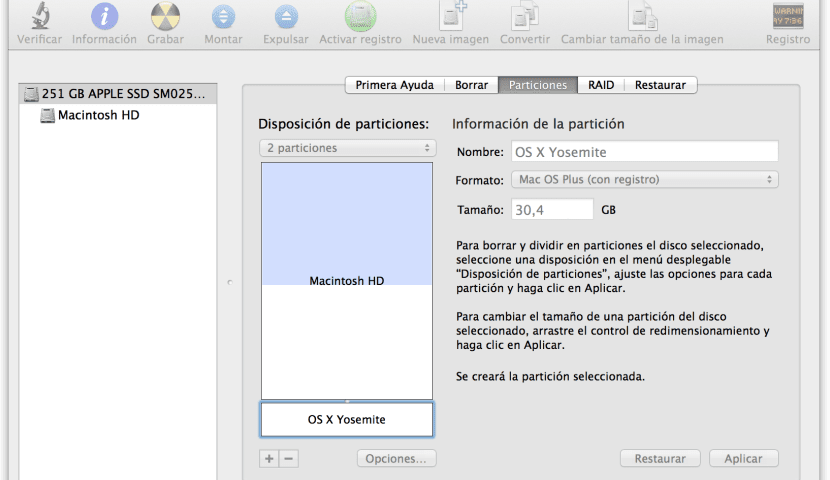
Pag-install ng OS X 10.10 Yosemite DP1
Dumating ang pinakasimpleng sa lahat, i-install ang OS X Yosemite sa partisyon na nilikha namin sa paraang maaari nating mai-boot ang aming Mac kapwa mula sa OS X Mavericks (aming pangunahing disk) at mula sa OS X Yosemite (aming pangalawang pagkahati).
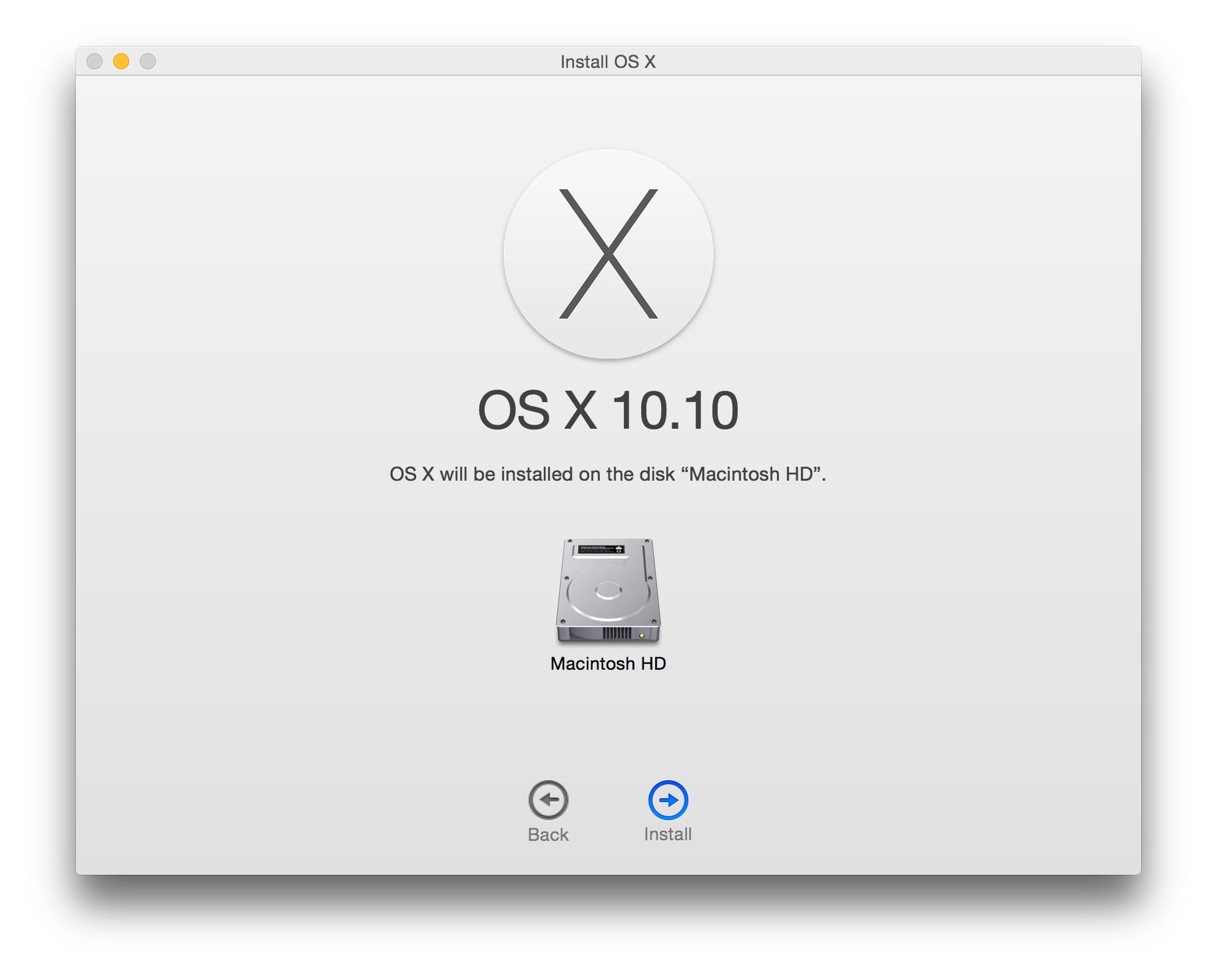
At ito ay kasing simple ng pagbubukas ng OS X Yosemite installer na aming na-download at sinusundan ang karaniwang proseso na may tanging pagbubukod na, kapag tinanong nito kami sa kung aling disk ang nais naming i-install ito, mag-click kami sa «Ipakita ang lahat ng mga disc» at pipiliin namin ang OS X Yosemite DP 1, iyon ay, ang pagkahati na nilikha namin para sa hangaring ito.
Ang aming Mac ay muling i-restart ng maraming beses, huwag mag-alala, normal ito. Kapag natapos ang proseso, na maaaring tumagal ng halos 20 minuto, ang aming Mac ay magsisimulang muli mula sa pagkahati ng OS X Yosemite DP1 at masubukan namin ang bagong operating system ng Apple. Iiwan ko sa iyo ang isang screenshot ng aking pag-install:
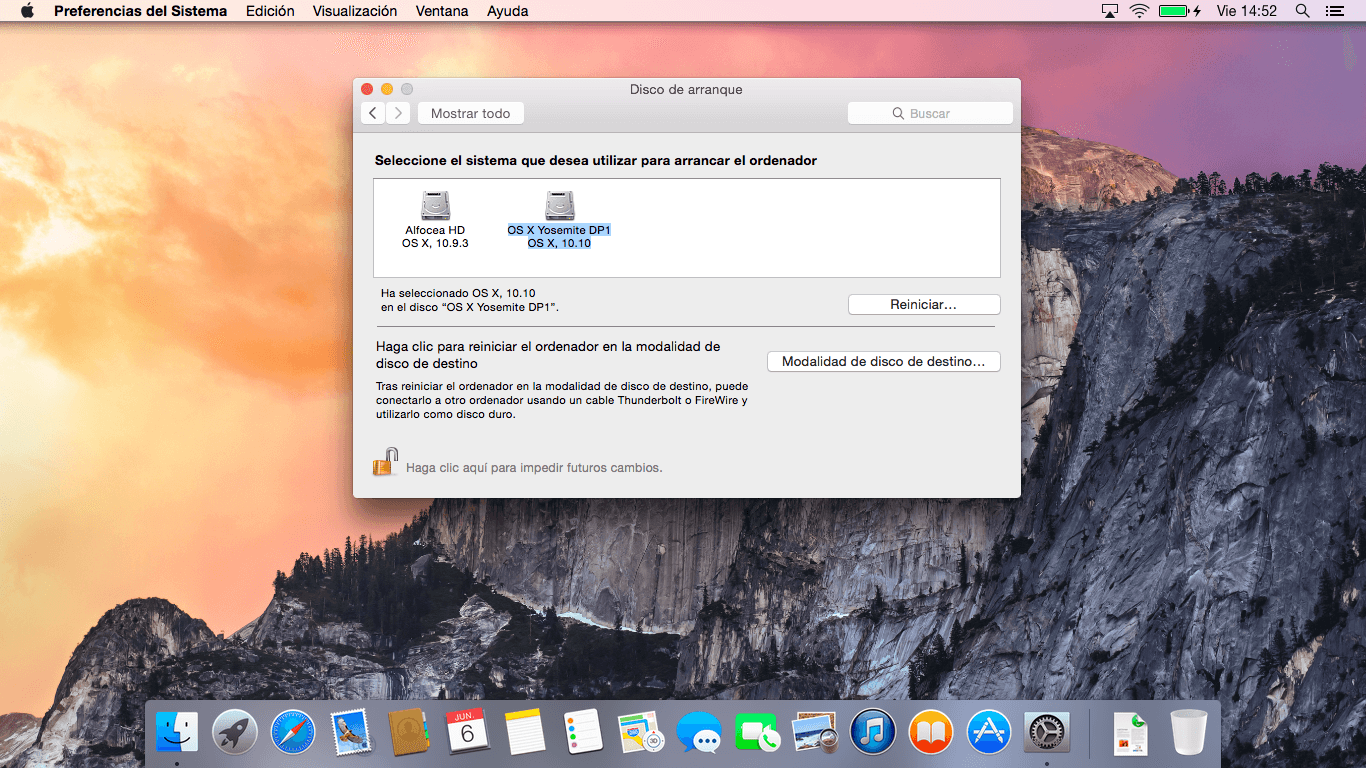
Ngayon, upang bumalik sa iyong pangunahing disk gamit ang OS X Mavericks mayroon kang dalawang paraan upang magawa ito:
- Mula sa Mga Kagustuhan sa System → Startup disk → pipiliin mo ito at pindutin ang restart (tulad ng nakikita mo sa imahe sa itaas)
- I-restart mo ang iyong Mac habang pinipigilan ang Alt key, piliin ang disk at voila.
Kung maglakas-loob kang subukan OS X Yosemite iwanan sa amin ang iyong mga impression sa mga komento. Natutuwa ako, ang nag-iisang depekto na nakikita ko ay ang Dock na kung itatago lamang ang three-dimensionality ng kasalukuyang ito ay magiging perpekto na.
Kung gagawin mo ang pagkahati, kailangan mo bang gumawa ng isang backup ng pangunahing pagkahati?
Hindi kinakailangan, kapag lumilikha ng isang nakatuon na pagkahati para sa Yosemite, ang data sa pangunahing pagkahati ay hindi hinawakan.
Hindi kinakailangan, tulad ng sabi ni Dan, bagaman palagi kong ginagawa ito bilang pag-iingat
Nakakuha ako ng isang error sa decompression ng zip. May isang tao na naging pareho?
subukang kunin ito sa mga programa ng third party, kung minsan ang mga zip ay kailangang buksan gamit ang mga programa ng third party (unziprar, rar extrarctor, atbp)
Mula nang magsimula ako sa Mac ay gumagamit ako ng The Unarchiver at hindi pa ito nagbigay sa akin ng anumang mga error. Inirerekumenda ko ito, nasa Mac App Store ito at libre ito
Nakukuha ko ang parehong error sa iyo. Sinubukan kong i-install ito at patuloy itong nagbibigay sa akin ng mga error. Sa palagay ko susubukan kong i-download ito mula sa Apple, kahit na sinabi nilang mas matagal ito.
Nakikita ko lang ang Dock na pinanghihinaan ako ng loob: / ... isang query, ang pag-install ay maaaring gawin mula sa aking kasalukuyang pagkahati (mavericks) o kailangan ko bang ilagay ang installer sa isang USB ?????? at mula doon mag-install?
Hello Sally. Maaari kang mag-install mula sa kasalukuyang pagkahati, tulad ng gagawin mo kung nag-download ka mula sa Mac App Store, gayunpaman, pagiging isang napaka "napaaga" na beta kahit na (ito ang una) maaari kang bigyan ng isang error, pagkabigo, atbp, kaya ikaw mas mahusay na gumawa ng isang nakatuong pagkahati upang mai-install ang beta at subukan ito. Sa paglaon, kung pampubliko ang betas, magiging mas matatag ang system at mai-install mo ito nang may higit na kapayapaan ng isip sa iyong pangunahing disk.
Sinubukan ko ito, ang pakiramdam ay isang likido na sistema, mas mabilis na safari, pag-access at pag-install ng Apple mismo, isang ebolusyon ang nakikita. Mahalaga, naranasan ko ang mga damdaming ito sa pag-install sa isang panlabas na disk, at pagtatrabaho sa isang USB port, na nangangahulugang ang lahat ay mas mabagal, ang aking impression, (bukod sa mga estetika, para sa akin hindi ito mahalaga), ito ba ay mapabuti ang Mavericks, at tatahan ko ito upang tumugma sa Mountain Lion, kung ito ay isang matatag na OS X.
Na-install ko ito ayon sa sinasabi mo at gumagana ito ng napakahusay, ngunit ngayon ang windows 8.1 ay hindi nagsisimula sa bootcamp, paano ko mai-install muli ang bootcamp nang hindi nawala ang mga windows na mayroon ako?
sa oras ng paggawa ng pagkahati na nakukuha ko
Nabigo ang proseso ng pagkahati dahil sa error:
Ang mapa ng pagkahati ay hindi maaaring mabago dahil sa isang error sa pag-verify ng system ng file.
Tulong po